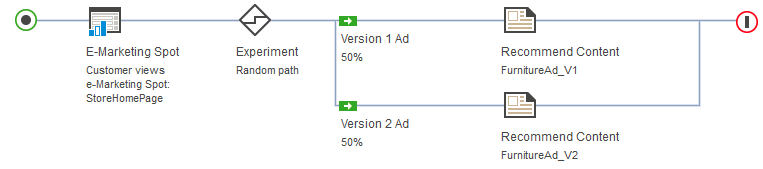Creación de experimentos de contenido
Los experimentos de contenido muestran diferentes mensajes a los clientes para determinar qué mensaje es más eficaz para fomentar las ventas. Estos mensajes pueden incluir contenido de marketing, recomendaciones de promociones, recomendaciones de categorías, recomendaciones de entradas de catálogo, asociaciones de comercialización, etcétera.
Antes de empezar
Si desea ver estadísticas de ingresos que están relacionadas con el experimento, asegúrese de que un Administrador del sitio haya habilitado la recopilación de estadísticas de ingresos antes de que se inicie el experimento.
Procedimiento
- Open the Marketing tool.
- Abra la actividad web para la que desea probar la eficacia del mensaje visualizado.
- En la paleta, expanda la sección Ramificación.
-
Arrastre un elemento
 Experimento al conector de flujo situado inmediatamente a la izquierda del elemento que desea probar.
Por ejemplo, la acción Recomendar contenido o la acción Recomendar categoría. O bien, puede pulsar el botón derecho del ratón en el elemento; a continuación, pulsar Añadir a experimento.Se crea una ramificación, que conduce a una segunda vía de acceso a través de la actividad web. Es la vía de acceso del experimento.
Experimento al conector de flujo situado inmediatamente a la izquierda del elemento que desea probar.
Por ejemplo, la acción Recomendar contenido o la acción Recomendar categoría. O bien, puede pulsar el botón derecho del ratón en el elemento; a continuación, pulsar Añadir a experimento.Se crea una ramificación, que conduce a una segunda vía de acceso a través de la actividad web. Es la vía de acceso del experimento. - Pulse el elemento Experimento.
- Escriba las propiedades del experimento:
Property Descripción: Nombre: Escriba un nombre significativo en el campo. Este nombre identifica el experimento. Tipo de ramificación Seleccione una de las opciones siguientes: - Vía de acceso aleatoria
- Este tipo crea vías de acceso aleatorias ponderadas. Asigne a cada vía de acceso un porcentaje para que, por ejemplo, 50% de los clientes sigan la Vía de acceso A y 50% sigan la Vía de acceso B.
- Primera vía de acceso para la que el cliente cumple los requisitos
- Para este tipo, el cliente sólo puede seguir una vía de acceso, que es la primera vía de acceso que empieza por un destino para el que el cliente cumple los requisitos. Las vías de acceso se evalúan de arriba hacia abajo tal como se representa en el creador de actividades.
Frecuencia de cambios de elementos para cada cliente Seleccione una de las opciones siguientes: - Ningún cambio - El cliente siempre ve el mismo contenido
- Esta opción especifica que los clientes siempre ven el mismo contenido durante la duración del experimento.
- Sesión - El cliente ve el mismo contenido dentro de una sesión
- Esta opción especifica que los clientes ven el mismo contenido durante la sesión actual. Pueden ver contenido diferente durante la próxima sesión, si cumplen los requisitos para una vía de acceso diferente.
- Petición - El cliente podría ver contenido diferente en cada vista
- Esta opción especifica que los clientes no tienen restricciones para ver el mismo contenido para cualquier periodo de tiempo. Podrían ver contenido diferente en la próxima petición de sitio, si cumplen los requisitos para una vía de acceso diferente.
Número máximo de clientes Esta opción especifica el número de clientes que participan en el experimento. Si no especifica el número máximo de clientes, debe especificar una fecha de finalización. Si se alcanza el número máximo de clientes cuando un cliente accede al experimento, continúan a lo largo de la vía de acceso de control. Si el número máximo de clientes no se alcanza, se asignan a una vía de acceso de acuerdo con el tipo de ramificación. Cuando se alcance el número máximo de clientes, los clientes que ya participan en el experimento continúan por la vía de acceso asignada. A los nuevos clientes no se les permite participar en el experimento.
Fecha de inicio Defina una fecha y hora de inicio para el experimento. Puede escribir una fecha en el campo o bien seleccionar una utilizando la herramienta del calendario. Asimismo, puede escribir una hora directamente en el campo o puede seleccionar una mediante la herramienta de reloj. Si no especifica una fecha de inicio, el experimento se inicia en la fecha que la actividad esté planificada para iniciarse. Fecha final Defina una fecha y hora de finalización para el experimento. Puede escribir una fecha en el campo o bien seleccionar una utilizando la herramienta del calendario. Asimismo, puede escribir una hora directamente en el campo o puede seleccionar una mediante la herramienta de reloj. Si no especifica una fecha de finalización, deberá especificar el número máximo de clientes. Duración de la sesión La duración de tiempo máxima para considerar que el contenido del pedido de un cliente estaba influido por un experimento de marketing. El recuento del tiempo empieza cuando el cliente ve una zona de e-Marketing que se utiliza en el experimento. El recuento del tiempo finaliza cuando el cliente somete un pedido. Si la duración de tiempo es menor que la duración de la sesión, los servicios de marketing comprueban si el pedido contiene códigos de artículo asociados con las recomendaciones del experimento. En este caso, las cifras de los ingresos se incluyen en las estadísticas del experimento. Si la opción Frecuencia de cambios de elementos para cada cliente se establece en Sesión, la duración de la sesión también es el periodo de tiempo durante el cual el cliente ve el mismo elemento de prueba. Cuando el tiempo de la sesión caduca, se puede asignar al cliente un elemento de prueba diferente en el experimento.
Estado Seleccione el estado del experimento. Puede seleccionar En ejecución o Suspendido. - Pulse la pestaña Vías de acceso y escriba las propiedades de cada vía de acceso:
Property Descripción: Nombre: Escriba un nombre significativo en el campo. Este nombre identifica la vía de acceso en este separado y en la pestaña Estadísticas. Percentage Si el Tipo de ramificación es Vía de acceso aleatoria, entre el porcentaje ponderado para cada vía de acceso. Esto representa la frecuencia a la que el servidor muestra contenido en una vía de acceso. Por ejemplo, si tiene dos vías de acceso, A y B, y cada una se establece en el 50%, el 50% de los clientes ven el contenido A y el otro 50% ven el contenido B. Secuencia Esta columna muestra la posición de la vía de acceso relativa a las otras vías de acceso en el experimento. Esta columna está oculta de forma predeterminada; para visualizarla, consulte Utilizar vistas de tabla. ID exclusivo Esta columna muestra el ID de base de datos interna para este objeto; este ID se utiliza para la resolución de problemas. Esta columna está oculta de forma predeterminada; para visualizarla, consulte Utilizar vistas de tabla. - Opcional: Puede añadir más vías de acceso al experimento pulsando con el botón derecho del ratón en el elemento Experimento y, a continuación, pulsando Añadir vía de acceso. Puede eliminar las vías de acceso pulsando con el botón derecho del ratón en la flecha de la vía de acceso y, a continuación, pulsando eliminar.
- Pulse el elemento de acción en la vía de acceso del experimento para visualizar sus propiedades.Por ejemplo, la acción Recomendar contenido o la acción Recomendar categoría.
- Cambie las propiedades para visualizar el contenido experimental.
-
Pulse Guardar Guardar para guardar la actividad o pulse Cerrar para cerrar el Creador de actividades y volver a la página anterior.

Ejemplo
En la imagen siguiente se muestra cómo utilizar el Creador de actividades para crear un experimento de contenido que prueba la eficacia de visualizar dos anuncios de muebles de terraza diferentes en la zona de e-Marketing situada en la primera fila de la página de inicio de la tienda: